win10字体模糊怎么办?只要30S修改出清晰视野!
时间:2017-08-30 来源:互联网 浏览量:
很多用户更新win10系统之后多多少少会存在一些使用上的问题。比如win10字体模糊,说实话有时候真的很恼火,怎么弄也弄不好,很多人可能都遇到过。下面小编就来为大家整理一下网络教程并分享win10字体模糊的解决办法。希望能帮到需要帮助的小伙伴们。
win10系统
设置DPI
按下快捷键win+R或者右击菜单选择运行命令,然后输入命令regedit打开注册表。

打开注册表,然后按循序打开:HKEY_CURRENT_USER\Control Panel\Desktop,然后找到“Win8DpiScaling”。

然后鼠标左键双击打开“Win8DpiScaling”。然后把数值数据(V):修改为“1”。
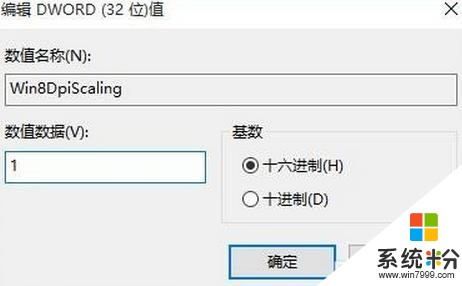
然后在Desktop下可以找到找到LogPixels值。
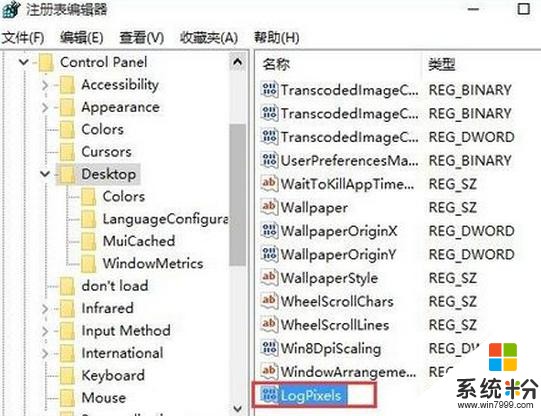
如果找不到就需要新建一个,右键点击Desktop,然后新建一个“DWORD (32位)值”,然后重命名为LogPixels。
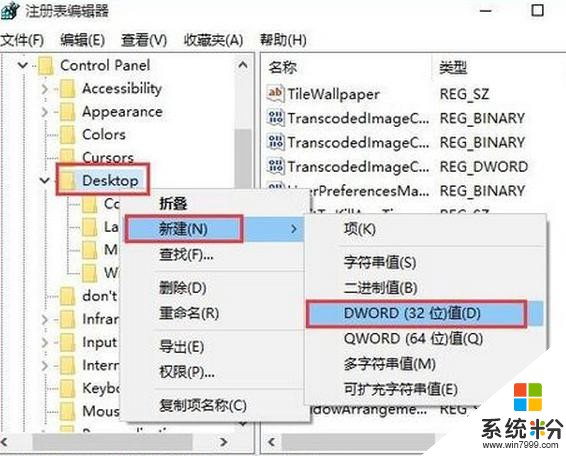
然后在修改数值,这里修改的就是放大的百分比。根据十六进制来推算,78(120%),7D(125%),96(150%),C8(200%),这里我们可以填写78(这个看自己电脑默认的为准)。
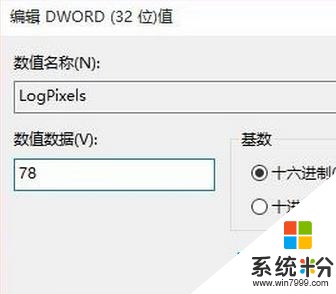
最后我们就能得到一个清晰明亮的win10系统了!
对朋友们有帮助的可以收藏一下哦!你的点赞就是我的动力。
上一篇:行李箱的密码忘了怎么办?百分百30S破解行李箱密码
关注 潮科技icon 获得更多资讯
我要分享:
相关资讯
- Win10 Mobile应用商店首获流畅设计:背景透明模糊
- 砍掉!微软不再提供Win10预览版已知问题列表
- 全新Bahnschrift字体!Win10秋季创意者更新16273预览版更新内容大全
- Win10秋季创意者更新:这些微软雅黑字体新改进你发现了吗?
- Groove音乐Win10 UWP预览更新: 生动流畅设计, 字体改变
- Win10系统怎么安装系统字体?
- Windows10更新软件界面显示模糊的解决方案
- 不用下载mactype!修改win10 1703系统字体的方法
- IT之家学院:Win10个性化,完美开启“Aero特效”
- 尝鲜Win10 NEON模糊特效:不开预览版用上Fluent Design应用
热门手机应用
最新热门游戏
微软资讯推荐
- 1 微软将解决Windows 10中最糟糕的事情之一
- 2 微软HoloLens2混合现实头显正式发售售价约24400元
- 3 爆料:微软SurfaceGo2将在几周内发布,售价2807元起
- 4微软Windows 10创意者更新15063.1029正式版推送
- 5谷歌微软亚马逊去年投了315亿美元 都给了云计算
- 6如何阻止Microsoft Edge Chromium在Windows 10上自动安装?
- 7曾经不想升级Win10,知道有这9个好用功能后,又败给真香定律了
- 8微软Surface Note概念手机,三星Note 8的杀手?
- 9连那1%都没了,回顾微软手机操作系统的血泪史
- 10从游戏中心到娱乐中心: 微软同多家电视服务商合作把Xbox 360变成一个电视中心
